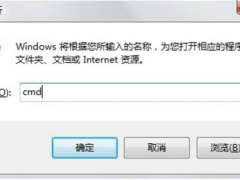win7开机后黑屏只有鼠标的解决方法[多图]
教程之家
Win7
在使用番茄花园win7旗舰版系统的时候,或多或少会出现一些问题。最近就有用户反应自己电脑开机后黑屏,并且只有鼠标显示。那这该怎么办呢?可能有不熟悉电脑用户会提出这样的疑问。那下面小编就来给大家分享win7开机后黑屏只有鼠标的解决方法。
解决方法如下:
1、同时按住【Ctrl+Alt+Del】三个键,进入Windows资源管理器页面,然后,用鼠标直接点击“启动任务管理器”。

2、进入任务管理器界面后,点击左上方的“文件”,选择“新建任务”。
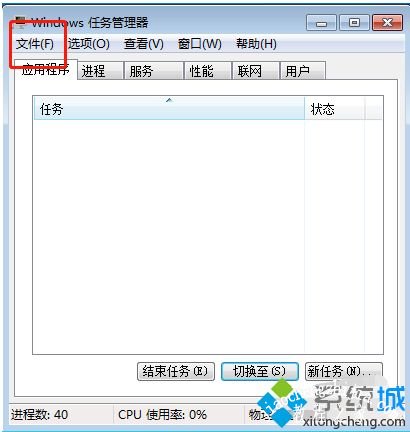

3、弹出创建新任务窗口后,在“打开”中输入“explorer.exe”,最后点击“确定”。

4、稍等片刻,电脑桌面会重新恢复正常。

以上就是关于win7系统开机后黑屏只有鼠标的解决方法。如果你的电脑也出现了这个情况,可以试试上面的方法哦。希望有帮助到你。
![笔记本安装win7系统步骤[多图]](https://img.jiaochengzhijia.com/uploadfile/2023/0330/20230330024507811.png@crop@160x90.png)
![如何给电脑重装系统win7[多图]](https://img.jiaochengzhijia.com/uploadfile/2023/0329/20230329223506146.png@crop@160x90.png)

![u盘安装win7系统教程图解[多图]](https://img.jiaochengzhijia.com/uploadfile/2023/0322/20230322061558376.png@crop@160x90.png)
![win7在线重装系统教程[多图]](https://img.jiaochengzhijia.com/uploadfile/2023/0322/20230322010628891.png@crop@160x90.png)
![图文演示硬盘安装系统教程[多图]](https://img.jiaochengzhijia.com/uploadfile/2022/0411/20220411041711239.png@crop@240x180.png)
![雨林木风旗舰版系统win7下载地址[多图]](https://img.jiaochengzhijia.com/uploadfile/2022/0911/20220911043130609.png@crop@240x180.png)
![win7系统开机很慢怎么办 win7提升开机速度的方法[多图]](https://img.jiaochengzhijia.com/uploads/allimg/200518/124F26495-0-lp.png@crop@240x180.png)